乐视电视投屏可以通过以下几种方式:,,1. **多屏互动**:确保手机和电视连接同一WiFi,在电视上开启DLNA功能。苹果手机打开“镜像”功能,安卓手机在下拉菜单中选择“投屏”,搜索并连接到电视。,,2. **视频APP投屏**:在视频APP(如优酷、腾讯)播放视频时,点击TV图标进行投屏,选择乐视电视完成连接。,,3. **乐播投屏**:下载乐播投屏APP,在电视和手机上分别安装发送端和接收端,通过家庭网络连接设备。,,这些方法适用于不同需求和设备,可以根据具体情况选择最适合的投屏方式。
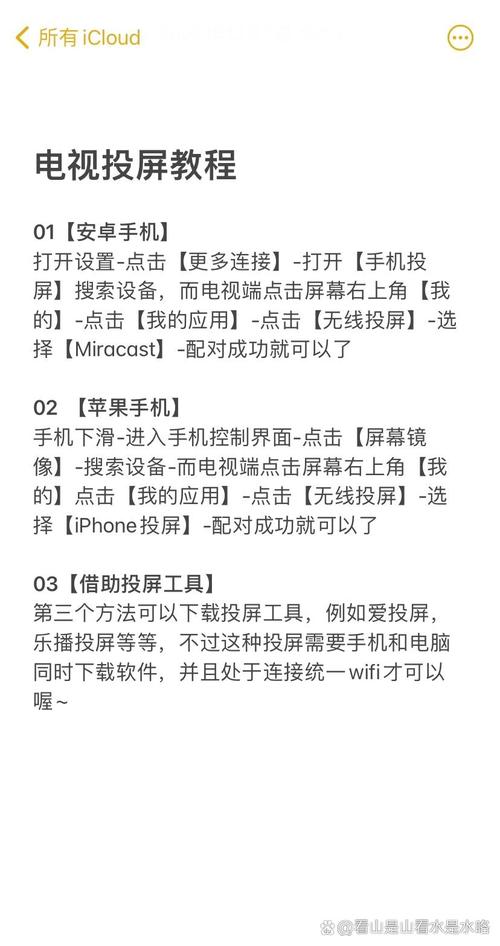
投屏功能在现代家庭娱乐中扮演着重要角色,特别是当手机内容需要通过大屏电视来展示时,乐视电视作为市场上的知名品牌,提供了多种投屏方法,满足不同用户的需求,下面将详细介绍几种常见的投屏方法,帮助用户轻松实现手机到电视的无缝连接。
一、DLNA多屏互动模式
1、步骤详解
确保设备连接同一网络:确保手机和乐视电视连接到同一个Wi-Fi网络。
开启DLNA功能:在乐视电视上,进入【设置】-【网络】-【多屏互动】,找到并开启【DLNA & Airplay】功能。
选择视频源:在手机上打开任意支持DLNA的视频应用(如优酷、腾讯视频等),播放想要投屏的视频。

进行投屏操作:点击视频播放界面上的“TV”图标,软件会自动搜索并显示可用的投屏设备,选择对应的乐视电视型号,即可实现投屏。
2、表格示例
| 步骤 | 操作描述 |
| 1 | 确保手机和电视连接同一Wi-Fi。 |
| 2 | 在电视上开启DLNA功能。 |
| 3 | 在手机上选择视频源并播放。 |
| 4 | 点击“TV”图标,选择电视型号进行投屏。 |
二、镜像模式
1、步骤详解
连接同一Wi-Fi:确保手机和电视处于同一Wi-Fi网络下。
开启无线显示功能:在安卓手机上,进入【设置】-【连接】-【投射】或类似选项,找到并开启“无线显示”功能,对于苹果手机,则进入【设置】-【控制中心】-【屏幕镜像】。

搜索并连接电视:手机会自动搜索可用的投屏设备,选择对应的乐视电视型号进行连接。
2、表格示例
| 步骤 | 操作描述 |
| 1 | 确保设备连接同一Wi-Fi。 |
| 2 | 在手机上开启无线显示功能。 |
| 3 | 搜索并选择乐视电视进行连接。 |
三、使用第三方投屏软件
1、步骤详解
安装投屏软件:在手机和电视上分别安装乐播投屏等第三方投屏软件。
连接设备:打开软件,确保手机和电视连接到同一个Wi-Fi网络,在手机端选择发送端,在电视端选择接收端。
开始投屏:在手机端选择需要投屏的内容,点击“投屏”按钮,软件会自动搜索并连接电视。
2、表格示例
| 步骤 | 操作描述 |
| 1 | 安装并打开投屏软件。 |
| 2 | 确保设备连接同一Wi-Fi。 |
| 3 | 选择发送端和接收端,开始投屏。 |
四、常见问题及解决方法
1、无法连接:检查手机和电视是否连接到同一个Wi-Fi网络,或者尝试重启路由器和设备。
2、投屏失败:确认DLNA或Airplay功能已正确开启,或者尝试更新投屏软件至最新版本。
3、画面不同步:可能是网络延迟导致,尝试优化网络环境或减少投屏距离。
五、FAQs
Q1: 投屏时手机可以关闭屏幕吗?
A1: 是的,大多数投屏方式允许在投屏过程中关闭手机屏幕,以节省电量。
Q2: 所有视频应用都支持DLNA投屏吗?
A2: 不是所有视频应用都原生支持DLNA投屏,但可以通过安装第三方投屏软件来实现。
Q3: 投屏会影响画质吗?
A3: 投屏本身不会降低画质,但如果网络环境不佳,可能会导致画面卡顿或延迟。
Q4: 如何更改投屏分辨率?
A4: 部分投屏软件允许在设置中调整分辨率,但具体取决于软件和电视的支持情况。
Q5: 投屏时有声音吗?
A5: 是的,投屏时声音也会传输到电视上播放,除非在设置中进行了更改。
乐视电视提供了多种投屏方式,包括DLNA多屏互动模式、镜像模式以及使用第三方投屏软件,用户可以根据自己的需求和设备类型选择合适的投屏方法,在实际操作中,可能会遇到一些常见问题,但通过简单的排查和设置调整,通常可以顺利解决,希望以上内容能够帮助大家更好地享受大屏观影的乐趣。